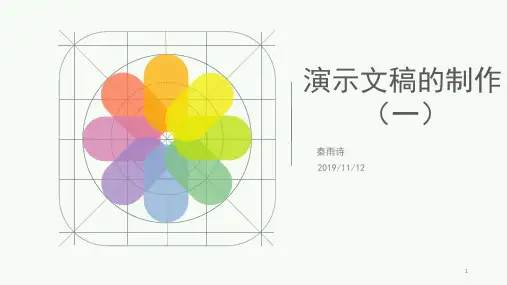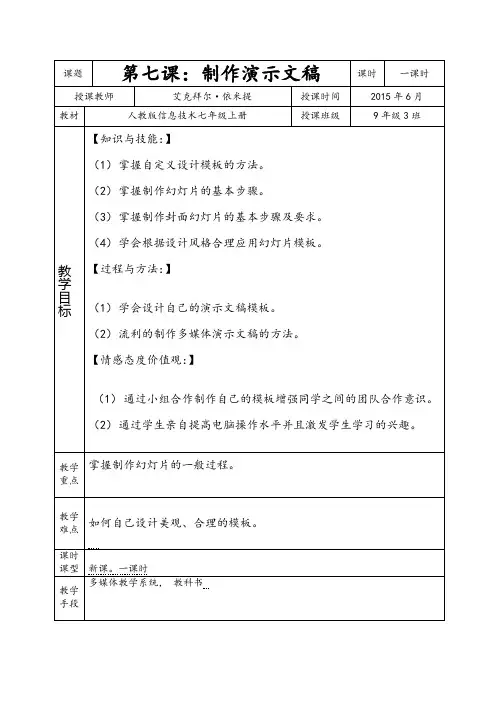插入 图片 自选图 形
选择标注下的云行标 注,
改变填色、形状等。
请输入你的 名字OK!
2、添加自定义动画效果
幻灯片放映 自定义动画,在“检查动 画幻灯片对象”中选择对象、在“动画和 声音”下拉列表中添加效果设置好后单击 “预览”观看效果,满意后单击“确定”。
4、调整演 示文稿的内容
“在幻灯片浏 览视图下”将鼠标 指向要调整次序的 幻灯片用拖动的方 法把它移动到新位 置,按住左键拖动 鼠标复制,按住 Delete键删除多余 的幻灯片。
保存:文件 另存为,选择你要保存的地址。
第二节 编辑演示文稿
1、插入图片 2、插入艺术字 3、添加自定义动画效果 4、浏览演示文稿
1、插入图片
插入 图片 来自文件 单击查找范围 选择放置图片的文件夹 选定你所要
的图片后点击‘插入’。
2、插入艺术字
插入 图片 艺术字,在“艺术字”对 话框中选择一种“艺术字”式样后点击“确 定”,在 编辑“艺术字”对话框中输入内容。
第二章 多媒体演示文稿的制作
前言 第一节 创建一个演示文稿 第二节 编辑演示文稿 第三节 图文组合 第四节 美化演示文稿 第五节 运用母板和组织结构图 第六节 添加多媒体对象 第七节 创建在因特网上放映的演示文稿 第八节 综合应用 本章小结
前言
多媒体技术是一门综合的信息 处理技术,它利用计算机综合处 理文字、图形、图象、动画、视 频、声音等多种不同类型媒体信 息。
3、添加切换效果
幻灯片放映幻 灯片切换,在效果、换页方式、 声音中设置自己要的效果,最后点应用。
第四节 美化演示文稿
1、设置背景
格式背景填充效果设置你要的效果。
2、叠放图片
3、放映方式的设置